Једна од најфрустрирајућих ствари је када морате да устанете у одређено време, само да бисте сазнали да вам се аларми никада нису укључили. Сви смо већ били тамо, али шта можете да урадите ако иПхоне аларми не раде? Па, постоји неколико различитих корака за решавање проблема које можете предузети како бисте били сигурни да се то више никада не понови.
Релатед Реадинг
- Како да подесите и користите екран Добро јутро у иОС-у
- Како подесити тајмер за спавање са Аппле Мусиц-ом
- Поправка: Захтевани додатак за апликацију није могао да се пронађе
- Побољшајте свој сан помоћу ових подешавања за иПхоне
- Пречице, савети и трикови за подизање аутоматизације вашег иПхоне-а на следећи ниво
Садржај
-
Шта учинити ако иПхоне аларми не раде
- Још једном проверите јачину звука звона
- Поново покрените свој иПхоне
- Изаберите другачији шум аларма
- Проверите да ли постоји ажурирање
- Ресетовање свих подешавања
- Можда је време да испробате другу апликацију
Шта учинити ако иПхоне аларми не раде
Још једном проверите јачину звука звона
Ово је најчешћи разлог зашто ваши иПхоне аларми неће радити, јер се аларм заправо укључио када је требало, али нисте чули звук. Ово се може догодити ако сте случајно утишали звук својих обавештења, што би укључивало звоно вашег аларма.
- Отвори Подешавања апликација.
- Померите се надоле и додирните Звукови и хаптика.
- Под Звоно и упозорења одељак, померите клизач за јачину звука до краја удесно.
- Можда бисте такође желели да укључите Промените помоћу дугмади опција за на положај.
Када подесите јачину звука, можете да скочите у апликацију Сат и направите брзи аларм да бисте били сигурни да је све поново у исправном стању.
Поново покрените свој иПхоне
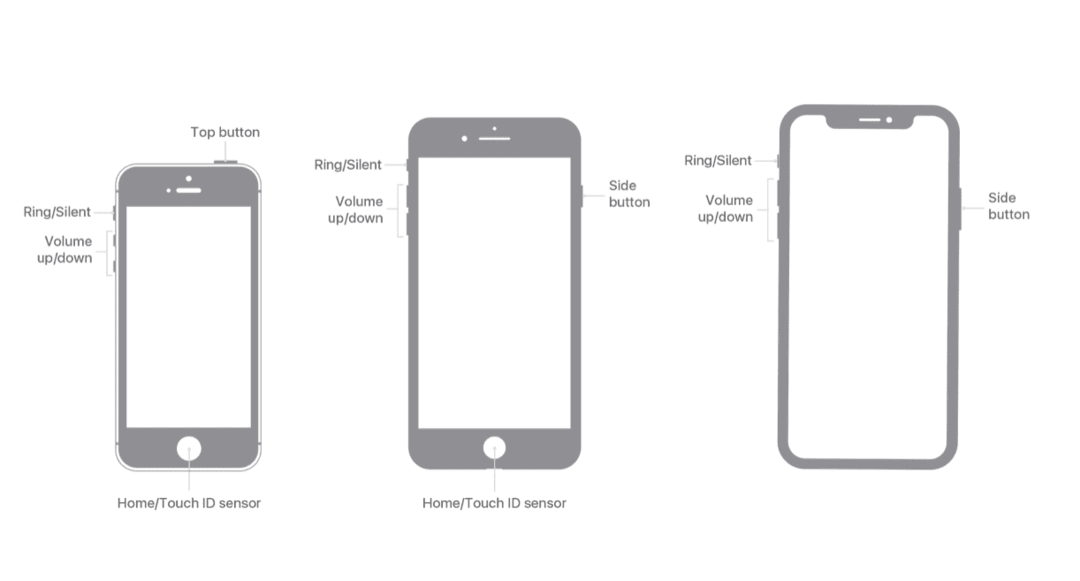
Из овог или оног разлога, открили смо да једноставно поновно покретање вашег иПхоне-а може да реши све проблеме које можете да имате. На крају крајева, наши паметни телефони су само веома брзи рачунари и можда постоји неки софтверски проблем који изазива хаос. Ево како можете поново покренути свој иПхоне:
- Притисните и држите Бочно дугме са било којим Појачавање звука или Утишавање звука дугмад у исто време.
- Када се Превуците да бисте искључили се појави клизач, померите прекидач да бисте искључили свој иПхоне.
Када извршите „редовно“ поновно покретање вашег иПхоне-а, ово омогућава иОС-у да прође кроз своје традиционалне сигурносне мреже за искључивање. Али ако заиста желите да уништите потенцијалну паучину, можда бисте желели да покушате принудно поновно покретање.
- притисните ВолумеГоре дугме и отпустите.
- притисните Утишавање звука дугме и отпустите.
- Притисните и држите бочно дугме 10-15 секунди док се ваш иПхоне поново не покрене.
Када ваш иПхоне заврши са поновним покретањем, пријавите се поново, а затим идите у апликацију Сат да бисте подесили брзи аларм. Ово би требало да вам да идеју да ли је све поново у радном стању или не.
Изаберите другачији шум аларма
Још један проблем на који смо наишли у прошлости је да подразумевана бука за иПхоне заправо не ради. То је једна од најчуднијих грешака, али се дешавала током година, чак и након што ажурирања иОС-а тврде да исправљају грешку. Ево како можете да замените звукове аларма ако ваши иПхоне аларми не раде:
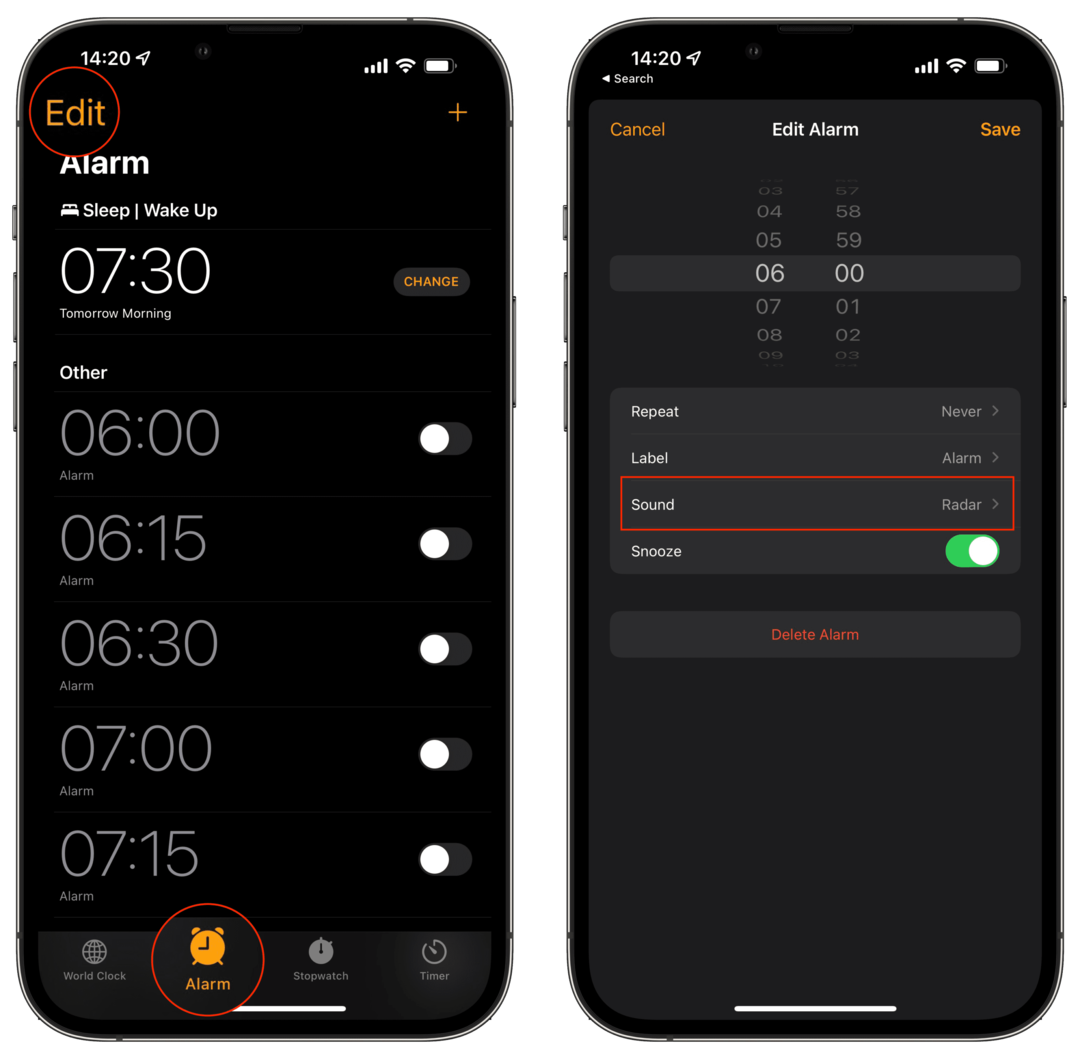
- Отвори Сат апликацију на вашем иПхоне-у.
- Славина Алармни на доњој траци са алаткама.
- У горњем десном углу додирните Уредити.
- Изаберите аларм који желите да промените.
- Славина Звук.
- Изаберите мелодију звона или песму коју желите да користите.
- Славина Вибрације.
- Изаберите једну од понуђених опција.
- Славина < Звук у горњем десном углу.
- Славина < Назад у горњем десном углу.
- У горњем левом углу додирните сачувати.
- Поновите кораке за све своје релевантне аларме
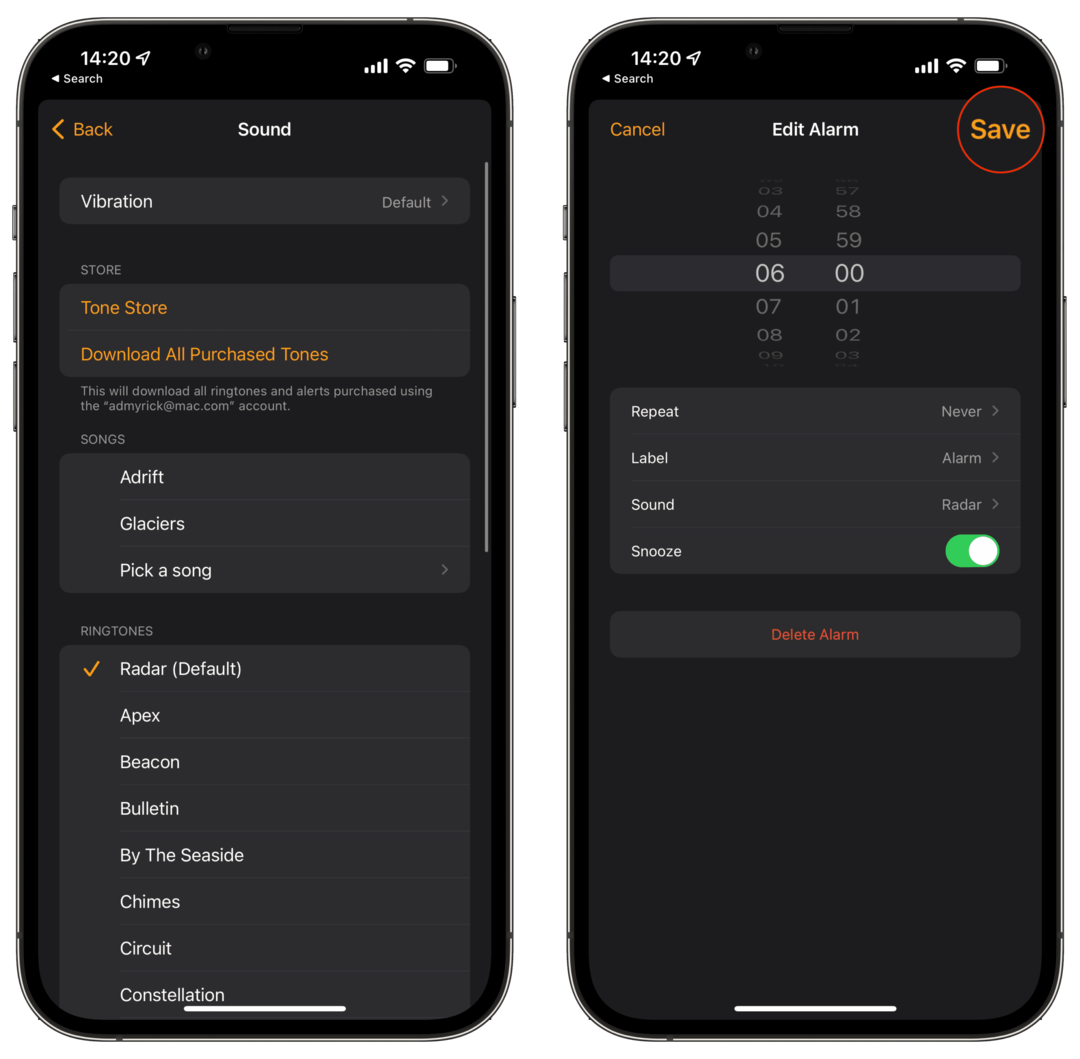
Ако желите да будете сигурни, увек можете поново покренути свој иПхоне након што ажурирате аларме. Ово би могло помоћи да се отклоне било које прегибе које су спречавале да се аларми активирају.
Проверите да ли постоји ажурирање
Аппле грозничаво ажурира своју линију уређаја, бржим темпом него што смо видели у прошлости. Шансе су да вас можда чека ажурирање, али вас још увек није подстакло да га инсталирате. Ако желите да будете сигурни, можете брзо и лако да проверите да ли има ажурирања.
- Отвори Подешавања апликацију на вашем иПхоне-у.
- Славина Генерал.
- Изаберите Ажурирање софтвера.
- Ако је доступно ажурирање, додирните Преузети и инсталирати дугме.
Након што се преузимање ажурирања заврши, ваш иПхоне ће од вас затражити да започнете инсталацију. Током овог времена нећете моћи да користите свој иПхоне, па се побрините да имате неколико минута.
Ресетовање свих подешавања
Последњи метод који препоручујемо да покушате ако ваши иПхоне аларми неће радити, у суштини ресетује све поставке које сте можда подесили током трајања поседовања вашег иПхоне-а. Ово буквално значи да ако сте додирнули прекидач да бисте укључили нешто или променили аларм, перформансе ово ресетовање ће вратити ствари на начин на који су биле када сте први пут извадили иПхоне или иПад из кутија.

- Отвори Подешавања апликацију на вашем иПхоне-у.
- Славина Генерал.
- Померите се до дна и додирните Пренесите или ресетујте иПхоне.
- Додирните Ресетовање дугме на дну странице.
- Славина Ресетовање свих подешавања.
- Унесите лозинку ако се то од вас затражи.

Као што можете очекивати, праћење горе наведених корака такође ће захтевати да се вратите у апликацију Сат и поново подесите све своје аларме. Очигледно, ово је прилично гломазно решење, али боље је него да се будите касније него што је потребно.
Можда је време да испробате другу апликацију
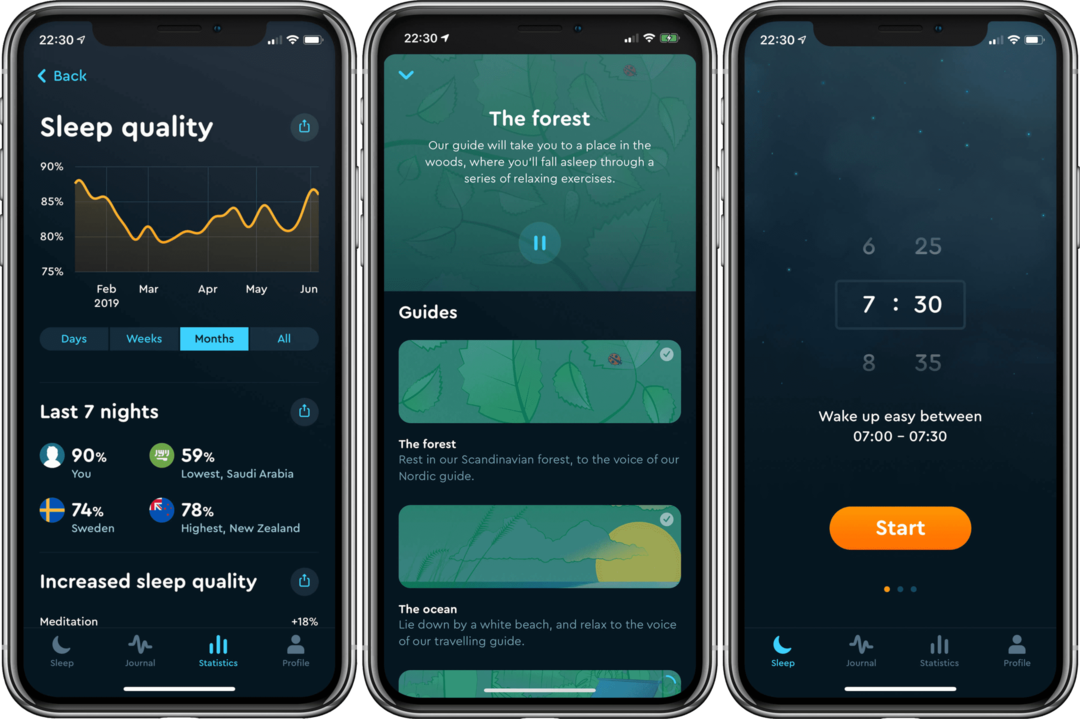
Заиста нема ништа погрешно са Апплеовом апликацијом Сат. Има велики део функционалности које су вам потребне, заједно са неколико додатних предности захваљујући режиму за спавање. Али за неке вас Аппле-ова апликација једноставно неће пробудити када треба да устанете. Захваљујући чуду које је Апп Сторе, постоји доста алтернатива које можете испробати. Ево три наша фаворита.
- Слееп Цицле – Коришћењем циклуса спавања за праћење вашег сна и проналажење савршеног прозора за буђење, верујемо да ћете бити део те промене у корист бољег здравља.
- Аларми – Радосни будилник – Узбуна тера да ваше ТЕЛО прво устане из кревета, а затим вас тера да дођете до места попут купатила где немате другог избора осим да се пробудите. Аларм ће звонити све док не докажете чињеницу да сте стигли на место снимањем „Фотографије“ или скенирањем „Баркода“.
- Будилник за мене – Пробудите се и заспите уз омиљену музику, набавите сопствену колекцију ексклузивног дизајнера сатове, упознајте временске услове у вашој области и осветлите мрак помоћу моћног уграђеног уређаја батеријска лампа!
Ендру је слободни писац са источне обале САД.
Писао је за разне сајтове током година, укључујући иМоре, Андроид Централ, Пхандроид и неколико других. Сада проводи дане радећи за ХВАЦ компанију, док ради као слободни писац ноћу.